| mb WorkSuite 2012 | ViCADo - Hilfe | Tutorial |  |
| . | |
Während Sie im Kontext der Bodenplatte die flächenbezogene Verlegung kennengelernt haben, zeigen wir Ihnen jetzt weitere Varianten. So wollen wir die Verlegefelder aus der Geometrie eines Raumes, eines rechteckigen Verlegefensters sowie eines frei eingebbaren Polygons ableiten.
Die Beispiele sind so gewählt, dass die Mattenverlegung durch Randkorrektur bzw. durch den Einsatz von unterschiedlichen Mattentypen bearbeitet wird.
Anders als bei der Bodenplatte wollen wir Ihnen im Kontext der Deckenbewehrung zeigen, wie Sie die erforderlichen AS-Werte aus der FEM-Berechnung von MicroFe einladen und als Grundlage für das Verlegen der Matten in ViCADo heranziehen.
Damit Sie analog zur Bewehrung der Bodenplatte später die Generierung von Schal- und Bewehrungsplänen bequem über die Sichtbarkeit der Sichten steuern können, empfiehlt es sich, die Bewehrungsobjekte der Erdgeschossdecke in jeweils separaten Sichten einzuarbeiten.
Sie befinden sich in der Sicht Draufsicht Erdgeschoss und haben darin die Folie DH-links: Erdgeschoss: Standard sichtbar geschaltet. Legen Sie eine neue Draufsicht an. Hierzu können Sie wie bereits bei der Bewehrung der Bodenplatte die bereits vorhandenen Sicht-Vorlagen zur getrennten Darstellung der unteren und obere Lage nutzen. In diesen Sicht-Vorlagen sind unter anderem die Sichtbarkeitskategorien bereits voreingestellt. Da wir in einem ersten Schritt die Bewehrung für die untere Lage der Decke eingeben wollen, vergeben Sie für diese den Namen EG Decke untere Lage und wählen Sie die Sicht-Vorlage Bewehrungsplan (1:50) - untere Lage.
Unter Sichtvorlage bearbeiten ![]() können die Einstellung der Sichtbarkeitskategorien der jeweiligen Vorlage überprüft werden.
können die Einstellung der Sichtbarkeitskategorien der jeweiligen Vorlage überprüft werden.
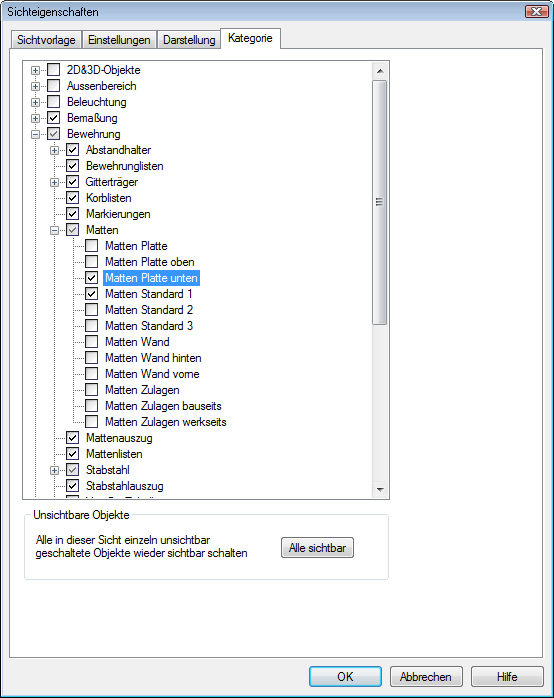
Die bereits in der Sicht-Vorlage gewählten Sichtbarkeitseinstellungen können bei Bedarf verändert werden. Bereits ausgeblendet sind alle nicht benötigten Bauteile wie bspw. Treppen aus. Nichttragende Wände können Sie ebenso sichtspezifisch ausblenden. Selektieren Sie die entsprechenden Wände und wählen Sie im Kontextmenü den Befehl Objekte in Sicht unsichtbar schalten.
Verfahren Sie analog und erstellen Sie die Sicht EG Decke obere Lage. Für diese Sicht ist bei Verwendung der Sicht-Vorlage Bewehrungsplan (1:50) - untere Lage nur die Sichtbarkeit Matten Platte oben eingeschaltet.
Alle AS-Werte, die aus der Finite-Elemente-Berechnung kommen, müssen zunächst nach ViCADo eingelesen und dargestellt werden. Im Regelfall liegen die FEM-Daten für jedes Geschoss vor, so dass sie auch geschossweise importiert werden. Den eingelesenen AS-Werten kann entnommen werden, wie viel Quadratzentimeter Stahl pro Meter abgedeckt werden muss.
In MicroFe ist es möglich, die Bewehrung aus jedem Einzelnachweis darzustellen. Zudem ist immer auch die maximal erforderliche Bewehrung aus allen Nachweisen verfügbar. Für die Bewehrungsübergabe an ViCADo wird dieses Maximum aus allen Nachweisen verwendet. Wurde in MicroFe eine Grundbewehrung gewählt, so wird nur die zugehörige Differenzbewehrung ausgewiesen und an ViCADo übergeben.
Das Einlesen der FEM-Daten sowie deren Darstellung in den entsprechenden Sichten von ViCADo wird über entsprechende Symbole im Anwendungsbereich Bewehrung organisiert.
![]()
Sie befinden sich in der Sicht EG Decke untere Lage.
Klicken Sie im Anwendungsbereich Bewehrung auf das Symbol MicroFe Import ![]() . Sie gelangen in ein Dialogfenster zur Auswahl von asf-Exportdateien. ViCADo erwartet die Datei mit den AS-Werten an einer bestimmten Stelle und greift direkt auf diesen Pfad zu (Projektname/
. Sie gelangen in ein Dialogfenster zur Auswahl von asf-Exportdateien. ViCADo erwartet die Datei mit den AS-Werten an einer bestimmten Stelle und greift direkt auf diesen Pfad zu (Projektname/
FEM/EGFEM.cad/ViCADo).
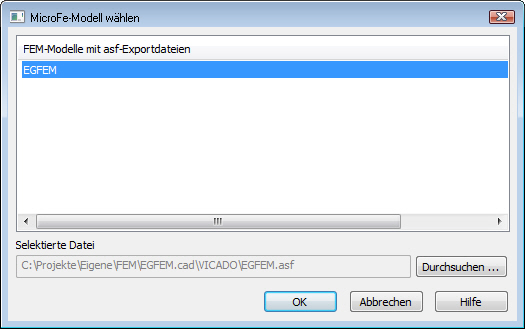
Wählen Sie die ASF-Datei aus und bestätigen Sie mit Öffnen. ViCADo fordert den Anwender auf, sich für die Folie zu entscheiden deren Bewehrung anhand der FEM-Daten eingegeben werden soll (im Beispiel Folie DH-links: Erdgeschoss: Standard ).

Bestätigen Sie mit OK, werden die Daten eingelesen und in den Sichten als blaue Einfärbungen dargestellt.
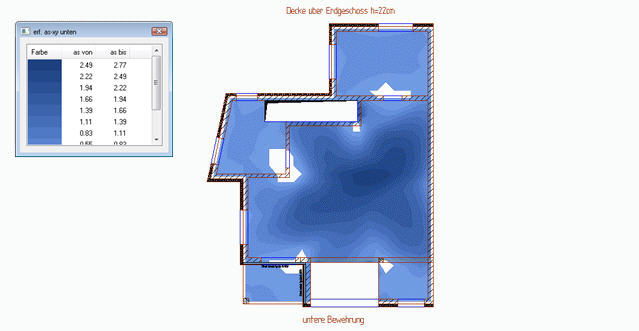
ViCADo verfügt über verschiedene Darstellungsmöglichkeiten der eingelesenen AS-Werte, die über die entsprechenden Symbole im Anwendungsbereich Bewehrung gesteuert werden.
In einem ersten Schritt müssen Sie angeben, ob Sie die Werte für die obere oder untere Lage darstellen wollen. Klicken Sie hierzu auf das Variantensymbol und stellen Sie as unten ![]() (bzw. as oben
(bzw. as oben ![]() ) ein. In unserem Beispiel wählen wir as unten.
) ein. In unserem Beispiel wählen wir as unten.
![]()
Klicken Sie auf das zweite Variantensymbol und wählen Sie Textdarstellung ![]() . Die AS-Werte werden nun als reine Zahlenwerte für die x- und y-Richtung dargestellt.
. Die AS-Werte werden nun als reine Zahlenwerte für die x- und y-Richtung dargestellt.

![]()
![]()
Wählen Sie über das Variantensymbol die Symbole Isolinien asx ![]() bzw. Isolinien asy
bzw. Isolinien asy ![]() , werden die AS-Werte als Isolinien wahlweise für die x- oder y-Richtung dargestellt.
, werden die AS-Werte als Isolinien wahlweise für die x- oder y-Richtung dargestellt.

![]()
![]()
![]()
Besonders gut eignet sich für die Darstellung der FE-Ergebnisse die farbige Darstellung in x- ![]() und y-Richtung
und y-Richtung ![]() .
.
Klicken Sie auf das Symbol Farbige Flächen asxy ![]() . Wie Sie der eingeblendeten Staffelungstabelle entnehmen können, erfordern die dunkelblau gefärbten Flächen den größten AS-Wert.
. Wie Sie der eingeblendeten Staffelungstabelle entnehmen können, erfordern die dunkelblau gefärbten Flächen den größten AS-Wert.
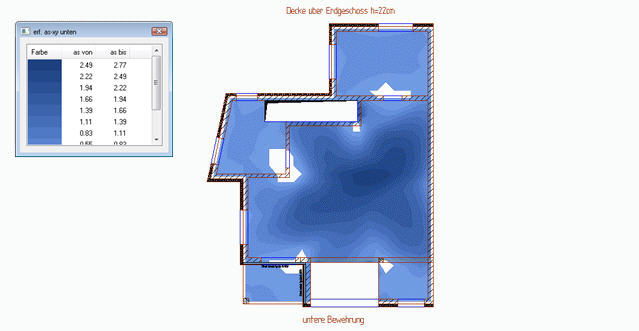
In Bereichen, die nicht eingefärbt sind, ist laut Bemessung keine Bewehrung erforderlich. Zu beachten ist, dass die Darstellung der as-Werte keine Verankerungslängen berücksichtigt und dass eine in MicroFe eventuell gewählte Grundbewehrung nicht dargestellt wird.
Die Eingabe der Bewehrung für die untere Lage unserer Erdgeschossdecke soll zum Teil über Raumerkennung erfolgen. Die Verankerung der Matten über dem Auflager geben wir mit Hilfe der Funktion Korrektur Randabstand an.
Sie haben die erforderlichen AS-Werte in der Farbdarstellung visualisiert.
Klicken Sie in der Was-Leiste der Bewehrung auf das Symbol Mattenverlegung eingeben ![]() . Die Wie-Leiste wird eingeblendet.
. Die Wie-Leiste wird eingeblendet.
Wählen Sie die Vorlage Matten Deckenplatte - untere Lage und als Eingabeart Verlegung über Raum ![]() . Die Einbaulage hinten/unten sowie die versetzte Anordnung der Stöße ist durch Verwendung der Vorlage bereits festgelegt.
. Die Einbaulage hinten/unten sowie die versetzte Anordnung der Stöße ist durch Verwendung der Vorlage bereits festgelegt.
![]()
Wählen Sie über das entsprechende Listenfeld den Mattentyp Q188A. Bestätigen Sie mit OK. Wählen Sie eine Auflagerlänge von 10 cm.

Öffnen Sie das Eigenschaftenfenster. Unter der Registerkarte Sichtbarkeit/FEM sind die Sichtbarkeitskategorien für die folgenden Mattenverlegungen fest. In der verwendeten Vorlage ist für hinten/unten die Sichtbarkeitskategorie Matten Platte unten zugeordnet.
Im Feld FEM-Layer ist für hinten/unten der Eintrag FEM unten bereits zugeordnet, damit die verlegten Matten vom FEM-Wert der unteren Bewehrung abgezogen werden.
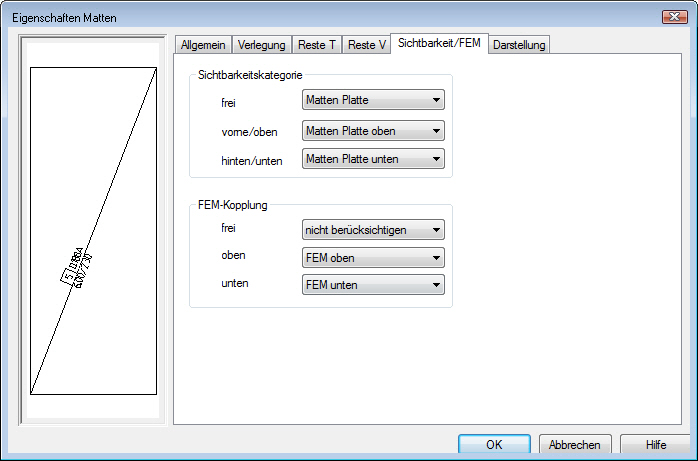
Fahren Sie mit der Maus den gewünschten Verlegeraum an. Dieser wird unter Berücksichtigung der Trag- und Verteilerrichtung rot umrandet angezeigt. Legen Sie durch entsprechende Cursor-Bewegungen die Trag- und Verteilerrichtung der Bewehrung fest. Das eingeblendete Kürzel T zeigt hierbei die Tragrichtung in der Längsachse und V die Verteilerrichtung in der Querachse an.
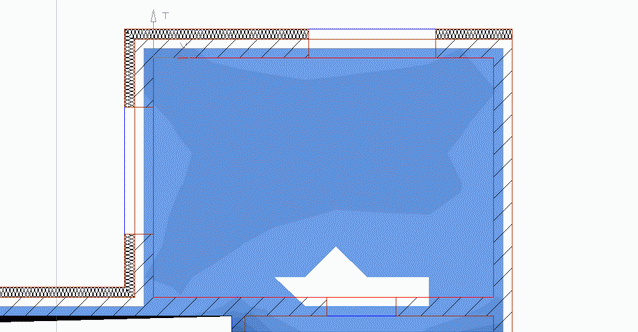
Bestätigen Sie die Verlegung mit Mausklick. Es wird ein Dialogfenster eingeblendet, in dem Ihnen ViCADo den Mattentyp anbietet, der mindestens eingebaut werden muss, um den größten vorhandenen AS-Wert abzudecken.

Wir ändern den vorgeschlagenen Wert auf Q188A und schließen das Dialogfenster mit OK. Die Mattenverlegung wird mit allen voreingestellten Attributen dargestellt.
Wir beenden die Matteneingabe durch Betätigen der Esc-Taste.
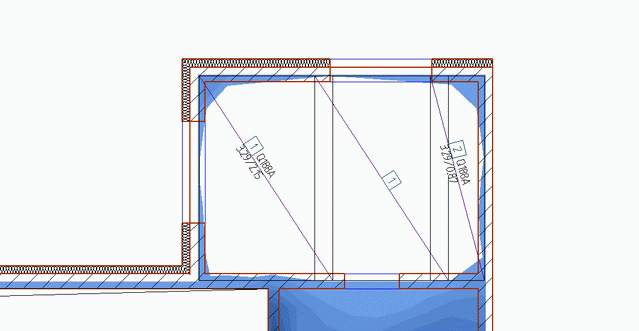
Die Mattenverlegung umfasst für den ersten Raum drei Matten des Typs Q188A, welche durch eine Nummer gekennzeichnet sind. Zudem ist die Länge und die Breite der Matte ausgewiesen. Die ersten beiden Matten haben identische Abmessungen und daher die gleiche Positionsnummer.
Sie können erkennen, dass der verlegte Stahl von der für diesen Raum erforderlichen Gesamtmenge abgezogen wurde. Nur im Randbereich scheint der erforderliche AS-Wert nicht abgedeckt. Dies liegt daran, dass die Verlegung nicht über das Auflager reicht.
Um die Matten über dem Auflager zu verankern, verändern wir den Randabstand.
Klicken Sie in der Was-Leiste der Bewehrung auf das Symbol Korrektur Randabstand ![]() . Selektieren Sie jetzt das Bewehrungsobjekt Mattenverlegung und klicken Sie mit der Maus auf die obere Schalkante. Es wird ein Dialogfenster eingeblendet, welches den aktuellen Randabstand anzeigt.
. Selektieren Sie jetzt das Bewehrungsobjekt Mattenverlegung und klicken Sie mit der Maus auf die obere Schalkante. Es wird ein Dialogfenster eingeblendet, welches den aktuellen Randabstand anzeigt.
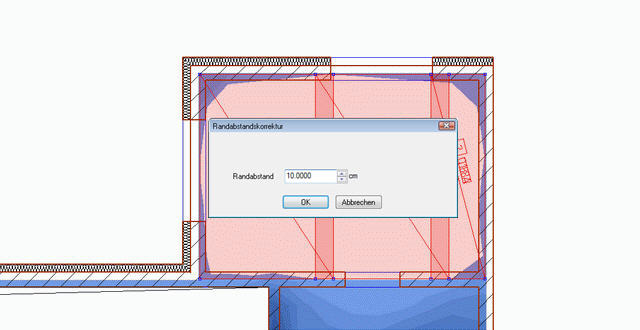
Geben Sie als neuen Randabstand 15 cm ein. Sobald Sie mit OK bestätigen, wird die Korrektur durchgeführt.

Verfahren Sie analog mit den übrigen Schalkanten.
Tipp: Selbstverständlich können Sie auch nach der Verlegung der Matten die Betondeckung ändern. Hierzu ist die Verlegung zu selektieren und das Eigenschaftenfenster aufzurufen.
Für den Deckenbereich im unteren Wohnraum (bis zur Innenwand des Eingangsbereichs) verwenden wir eine Verlegevariante, in der das Verlegefeld über ein Fenster aufgezogen wird.
Das Verlegefenster wird durch drei Punkte festgelegt, wobei vor dem Einbau der Verlegung der Randabstand sowie die Trag- und Verteilerrichtung angegeben werden.
Klicken Sie in der Was-Leiste der Bewehrung auf das Symbol Mattenverlegung eingeben ![]() . Die Wie-Leiste wird eingeblendet.
. Die Wie-Leiste wird eingeblendet.
Wählen Sie die Vorlage Matten Deckenplatte - untere Lage und als Eingabeart gedrehtes Rechteck ![]() sowie die Einbaulage hinten/unten.
sowie die Einbaulage hinten/unten.
Wir behalten den Mattentyp Q188A bei und setzen den Randabstand auf -15 cm hoch, damit die Matten über dem Auflager verankert sind.
Setzen Sie zunächst den Anfangspunkt des Verlegefeldes. Wir wählen in unserem Beispiel den linken unteren Eckpunkt der Wandinnenkante.
Mit dem zweiten Mausklick auf den rechten unteren Eckpunkt der Wandinnenkante wird die Richtung der Verlegung festgelegt. Die Breite des Verlegefeldes kann durch Verschieben des Cursors frei oder mit Hilfe der numerischen Koordinateneingabe als fester Wert eingegeben werden.
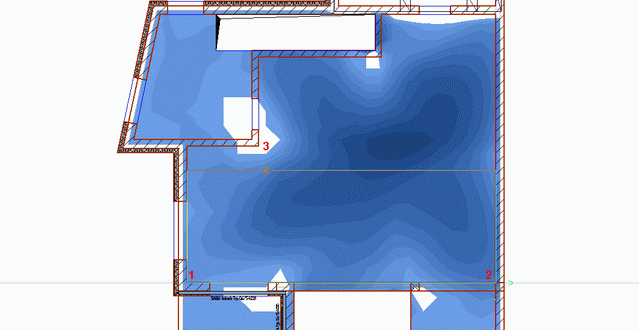
Sobald Sie die Breite durch Mausklick (hier durch Klick auf die Innenwand) bestätigt haben, wird das Verlegefeld dunkelrot dargestellt. Zugleich kann jetzt durch Bewegen des Cursors die Trag- und Verteilerrichtung festgelegt werden.
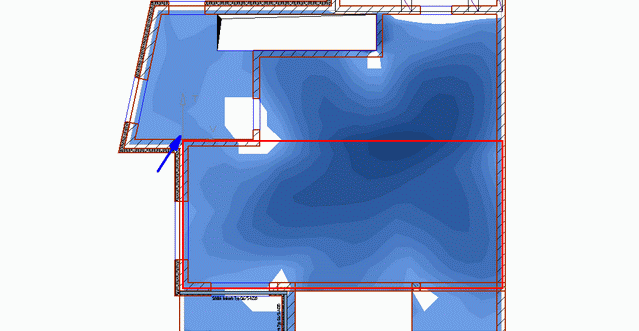
Bestätigen Sie das Verlegefeld. ViCADo schlägt Ihnen wieder einen Mattentyp vor, der mindestens eingebaut werden, muss um den größten vorhandenen AS-Wert abzudecken. In unserem Beispiel wird der Mattentyp Q524A angeboten. Wir bestätigen diesen. Die Verlegung wird eingebaut.

Verlegen Sie analog durch zwei weitere Rechtecke die restliche Deckenfläche des Wohnbereichs.
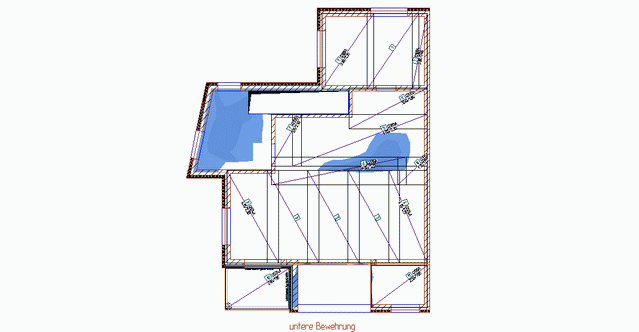
Das Verlegefeld für die Mattenbewehrung im Eingangsbereich soll über die Eingabe eines Polygons erzeugt werden. Da die Auflagerlinien der FEM-Berechnung durch die Wandachsen verlaufen, können diese als Konstruktionshilfe für die Polygoneingabe verwendet werden. Wir lassen uns den Mattentyp beim Verlegen von ViCADo vorschlagen.
Klicken Sie in der Was-Leiste der Bewehrung auf das Symbol Mattenverlegung eingeben ![]() . Die Wie-Leiste wird eingeblendet.
. Die Wie-Leiste wird eingeblendet.
Wählen Sie die Vorlage Matten Deckenplatte - untere Lage und als Eingabeart Verlegung über freies Polygon ![]() sowie die Einbaulage hinten/unten.
sowie die Einbaulage hinten/unten.
Setzen Sie den Randabstand auf Null.
Ziehen Sie nun das Polygon auf, indem Sie auf die entsprechenden Punkte der Auflagerlinien klicken. Greifen Sie dabei auf die Konstruktionshilfen zurück.
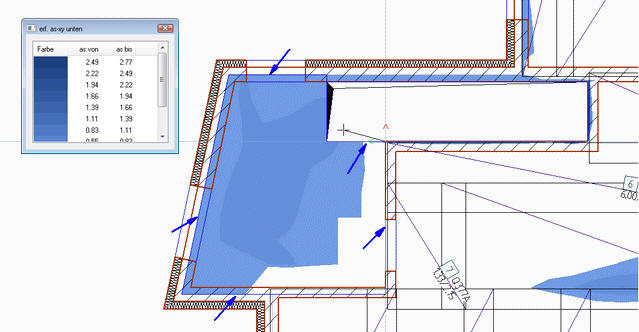
Durch Drücken der Taste C wird das Polygon geschlossen. Der Verlegeraum wird unter Berücksichtigung der Trag- und Verteilerrichtung rot umrandet angezeigt. Legen Sie durch entsprechende Cursor-Bewegungen die Trag- und Verteilerrichtung der Bewehrung fest.
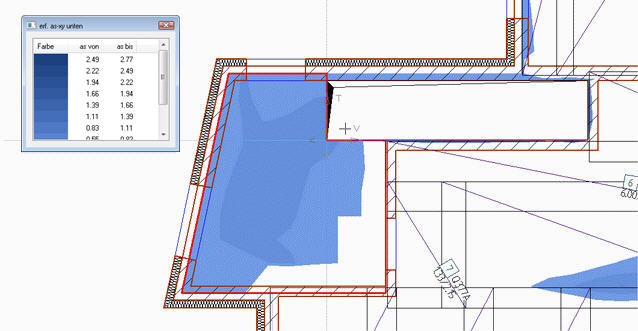
Bestätigen Sie die Verlegung mit Mausklick und übernehmen Sie den von ViCADo vorgeschlagenen Mattentyp. Die Mattenverlegung wird eingebaut.

Die über ein Rechteck erzeugte Mattenverlegung über dem Wohnbereich soll dahingehend optimiert werden, dass in Verteilerrichtung mit einer halben Matte begonnen wird.
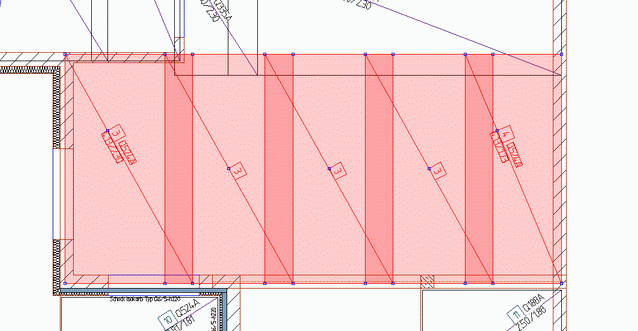
Dadurch sollen die Mattenstöße zu den benachbarten Verlegefeldern optimiert werden.
Selektieren Sie die über ein Rechteck erzeugte Verlegung und öffnen Sie das Eigenschaftenfenster.
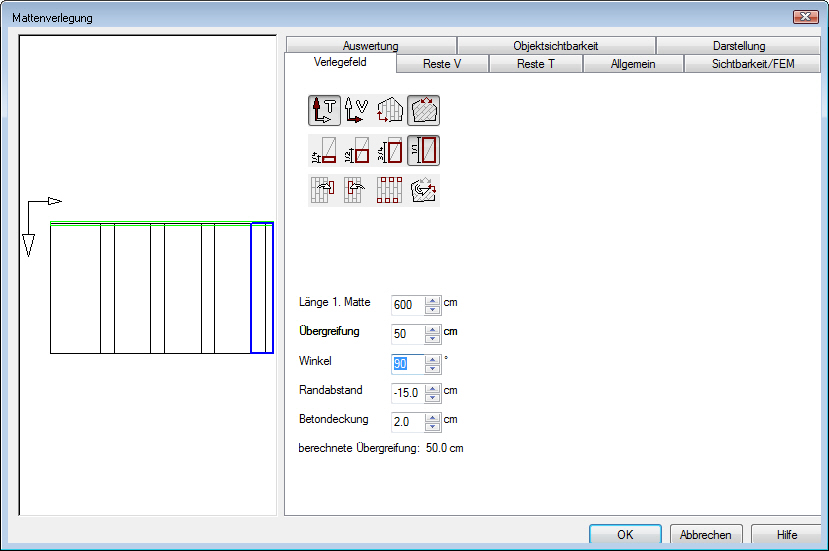
Das Eigenschaftenfenster erscheint auf den ersten Blick sehr komplex. Da Sie jedoch die meisten Eigenschaften eines Mattentyps im Regelfall in der Standardeinstellung verwenden können, konzentrieren sich die Arbeiten auf nur wenige Registerkarten wie die Registerkarte Verlegefeld, Allgemein, Sichtbarkeit oder Resteverwaltung.
Wechseln Sie in die Registerkarte Verlegefeld.
Klicken Sie auf das Symbol Verteilerrichtung bearbeiten ![]() .
.
Legen Sie durch weiteren Klick auf das Symbol erste Matte 1/2 Breite ![]() fest, dass die Verlegung mit einer halben Matte beginnen soll.
fest, dass die Verlegung mit einer halben Matte beginnen soll.
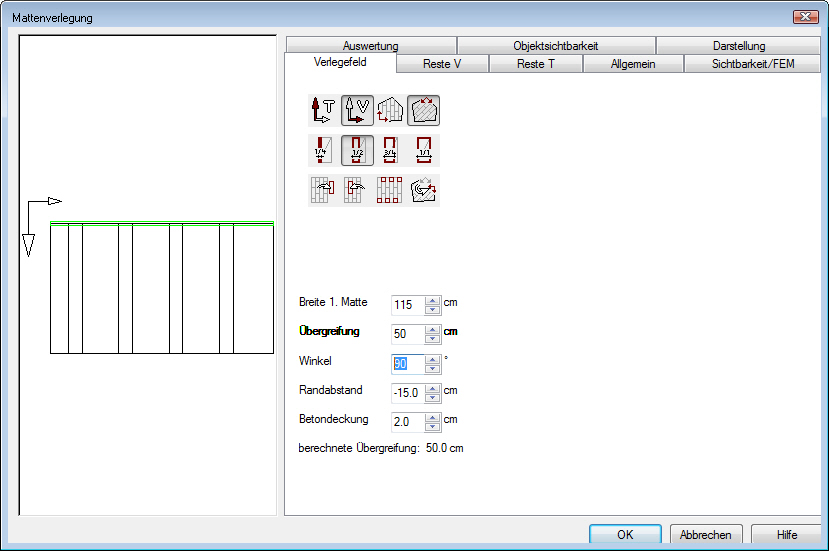
Selbstverständlich können Sie die Länge und die Breite der ersten Matte im unteren Bereich der Registerkarte auch numerisch eingeben.
Schließen Sie das Eigenschaftenfenster der Verlegung mit OK. Die Übergreifungsstöße des Verlegefeldes wurden verschoben.
